- Auteur Abigail Brown [email protected].
- Public 2023-12-17 06:36.
- Laatst gewijzigd 2025-01-24 12:00.
Er zijn manieren om te voorkomen dat je iPhone een geluid maakt als je een inkomende oproep hebt. Of je het nu doet met de hardware mute-schakelaar of software-instellingen, de iPhone heeft verschillende manieren om het belsignaal uit te schakelen of aan te passen.
De instructies in dit artikel zijn van toepassing op iPhone 7 en hoger. Eerdere modellen hadden hardwareschakelaars, maar de vibratie-instellingen waren in Settings > Sounds.
iPhone-beltoon uitschakelen met hardwareschakelaar
De eenvoudigste manier om de iPhone-beltoon uit te schakelen, is door de hardwareschakelaar aan de linkerkant van de iPhone om te draaien. Deze schakelaar bevindt zich op de meeste iPhone-modellen boven de twee volumeknoppen. Dit is de fysieke mute-schakelaar van de iPhone.
Klap de schakelaar omlaag zodat de oranje indicator op de schakelaar zichtbaar is om de iPhone in de stille modus te zetten. Als u dit doet, wordt er kort een belpictogram met een streep erdoor weergegeven op het telefoonscherm om te bevestigen dat de iPhone is uitgeschakeld.
Om de iPhone uit de stille modus te halen, draait u de schakelaar omhoog naar de voorkant van de iPhone en de beltoon gaat aan. Er verschijnt nog een pictogram op het scherm om aan te geven dat de beltoon weer actief is.
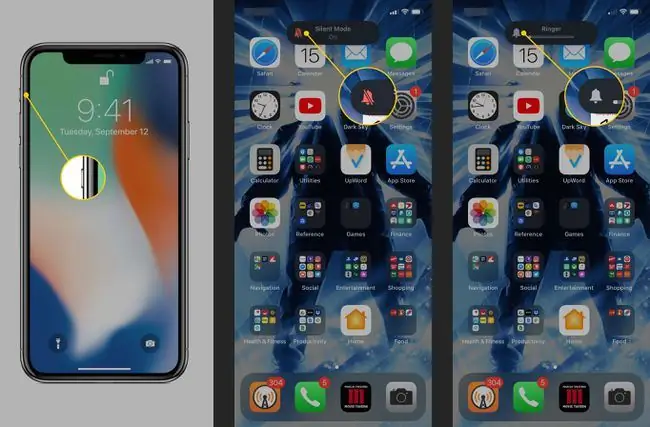
Heeft u telefoongesprekken die verschijnen op uw Mac, iPad of andere Apple-apparaten en wilt u ze alleen op uw iPhone houden? Leer hoe u kunt voorkomen dat andere apparaten overgaan wanneer u een iPhone-oproep ontvangt.
Stel de iPhone in op trillen in plaats van bellen
Je iPhone die een geluid afspeelt, is niet de enige manier waarop hij je laat weten dat er een oproep binnenkomt. Als je geen toon wilt horen maar wel een melding wilt, gebruik dan de haptische vibratie-opties ingebouwd in iOS. Met hen trilt de telefoon, maar blijft verder stil als er een oproep binnenkomt.
Gebruik de instellingen om de iPhone te configureren om te trillen om een oproep te signaleren. Ga naar Settings en selecteer Sounds & Haptics (of Sounds op sommige oudere versies van iOS). Stel vervolgens deze opties in:
- Trillen bij beltoon bepa alt of de iPhone trilt als er binnenkomende oproepen zijn. Schakel deze optie in door de schuifregelaar naar aan/groen te verplaatsen.
- Trillen bij stil bepa alt of de telefoon trilt wanneer een oproep binnenkomt en de telefoon in de stille modus staat. Verplaats de schuifregelaar naar aan/groen om trillingen in te schakelen.
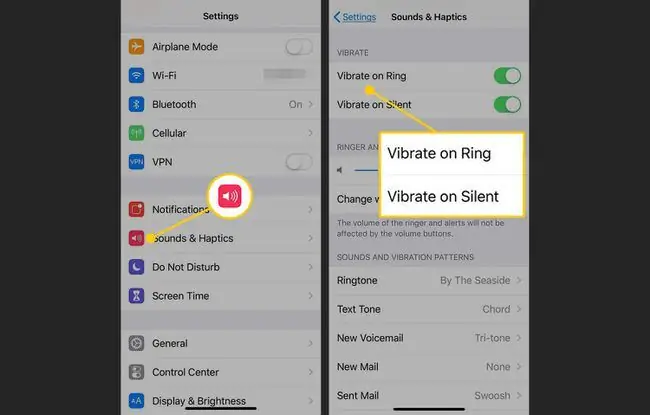
Gebruik de cameraflitser van de iPhone om een ander soort stille melding te krijgen voor inkomende oproepen. Leer hoe u Flash Light-meldingen op uw telefoon instelt.
Opties voor iPhone-beltoon en waarschuwingstoon
De iPhone biedt instellingen die bepalen wat er gebeurt als je oproepen, sms'jes, meldingen en andere waarschuwingen ontvangt.
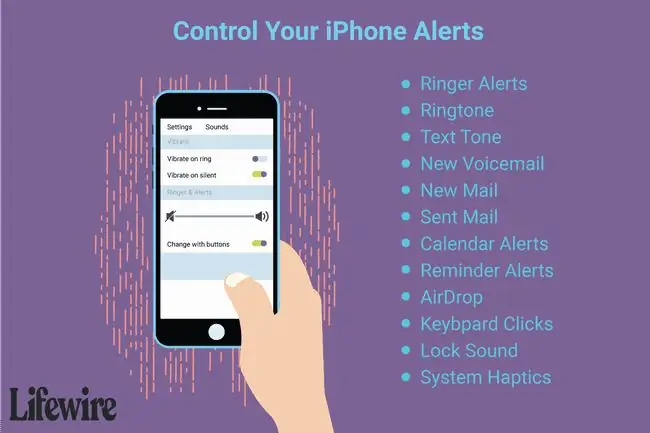
Om toegang te krijgen tot deze instellingen, opent u de app Instellingen, scrolt u omlaag en tikt u op Geluiden en haptiek. Met de opties op dit scherm kunt u het volgende doen:
- Beltoon en waarschuwingen regelt het beltoonvolume en of de volumeknoppen onder de mute-schakelaar het belvolume kunnen regelen.
- Ringtone stelt de standaard beltoon in voor alle oproepen op de telefoon. Om deze instelling te negeren, wijst u individuele beltonen toe aan contacten.
- Teksttoon stelt de beltoon of waarschuwing in die wordt afgespeeld wanneer u een nieuw sms-bericht ontvangt. Dit kan worden overschreven door individuele sms-tonen toe te wijzen aan contacten.
- Nieuwe voicemail regelt het geluid dat wordt afgespeeld wanneer u een nieuwe voicemail ontvangt.
- Nieuwe e-mail stelt de waarschuwingstoon in die klinkt wanneer er een nieuwe e-mail in uw inbox binnenkomt.
- Sent Mail speelt een toon om te bevestigen wanneer een e-mail die u verzendt, daadwerkelijk is verzonden.
- Kalenderwaarschuwingen stelt de herinneringstoon in die je hoort wanneer er een afspraak wordt weergegeven in de Agenda-app.
- Herinneringswaarschuwingen zijn hetzelfde als Kalenderwaarschuwingen, maar dan voor de Herinneringen-app.
- AirDrop laat je draadloos bestanden uitwisselen met andere gebruikers via AirDrop. Dit geluid wordt afgespeeld wanneer een AirDrop-overdracht wordt aangevraagd.
- Klikken op het toetsenbord zet een typemachinegeluid aan wanneer u typt op de telefoon.
- Lock Sound is de klik die je hoort wanneer de Sleep/Wake-knop wordt ingedrukt. Je kunt dit in- of uitschakelen.
- System Haptics bepa alt of de iPhone vibratiefeedback geeft voor allerlei soorten besturingselementen en acties op OS-niveau.
Beltoon is niet gedempt, maar telefoon gaat nog steeds niet over
Je zou denken dat het uitschakelen van je iPhone-belsignaal eenvoudig is: de mute-schakelaar is aan of uit, maar soms is het een beetje lastiger. Is de belschakelaar van de telefoon ingeschakeld, maar gaat de telefoon nog steeds niet over als er binnenkomende oproepen zijn? Verschillende dingen kunnen dit veroorzaken.
De functie Niet storen is mogelijk ingeschakeld. Het is ook mogelijk dat je het nummer dat belt, hebt geblokkeerd, en als dat zo is, gaat de telefoon niet over.






